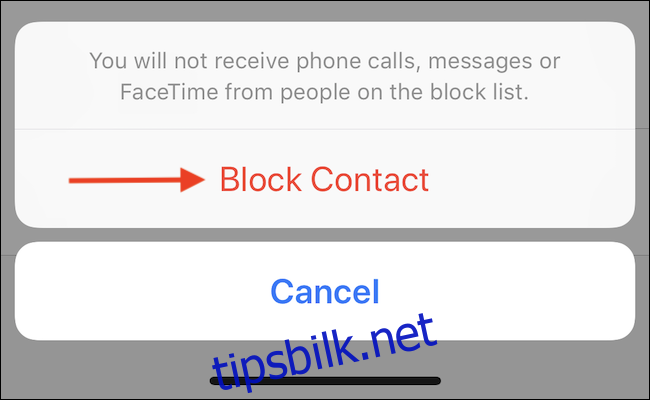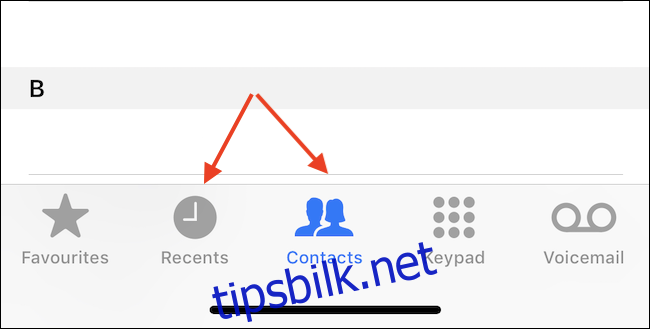Enten det er en telefonselger eller noen du kjenner som irriterer deg, noen ganger er det beste du kan gjøre å blokkere dem fra å ringe eller FaceTiming deg. Slik gjør du det på iPhone og iPad.
For iPhone- og iPad-eiere er det utallige måter noen kan kontakte deg på, enten det er en telefonsamtale, en FaceTime Audio-samtale eller en FaceTime-videosamtale. Til tross for de mange forskjellige måtene noen kan kontakte deg på, opererer iOS under en alt-eller-ingenting-tilnærming. Det betyr at blokkering av noen fra å ringe deg også blokkerer dem fra å kontakte deg via FaceTime. Som en hendig bonus hindrer det dem også i å nå deg via SMS eller iMessage.
Du kan blokkere kontakter fra å nå deg i FaceTime- og Phone-appene – igjen, dette vil blokkere alle kontaktpunkter, uansett hvor du gjør det – og vi viser deg hvordan.
Blokkering av kontakter i telefonappen
For å komme i gang, åpne Telefon-appen. Avhengig av om du blokkerer noen i kontaktlisten din eller en nylig ringer, trykker du på «Kontakter» eller «Siste»-knappen.
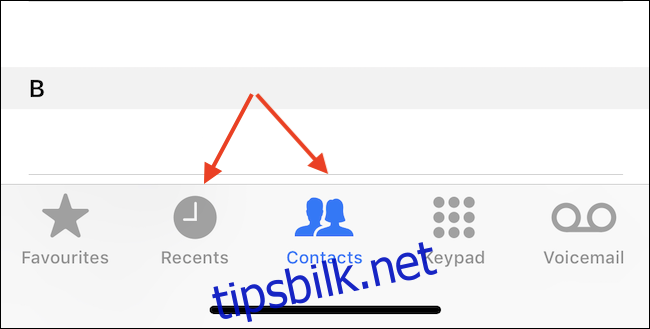
Trykk på navnet på kontakten hvis du er i «Kontakter»-fanen. Trykk på «Info»-knappen ved siden av innringeren du vil blokkere hvis du er i fanen «Siste».
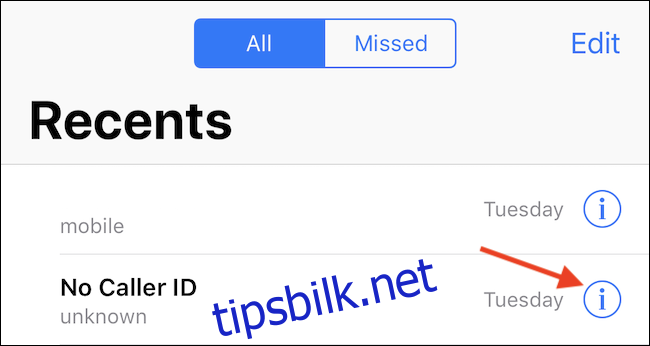
Deretter blar du helt til bunnen av siden og trykker på «Blokker denne oppringeren».
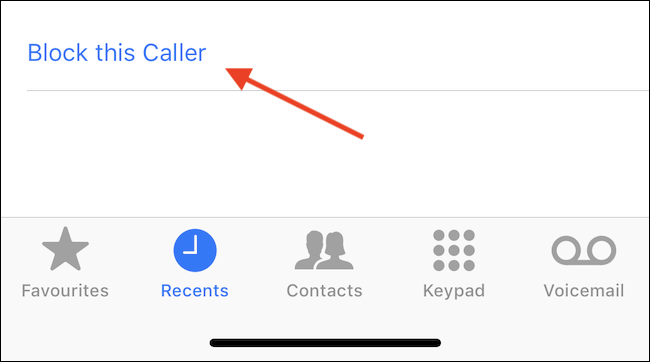
Til slutt bekrefter du blokkeringen ved å trykke på «Blokker kontakt.»
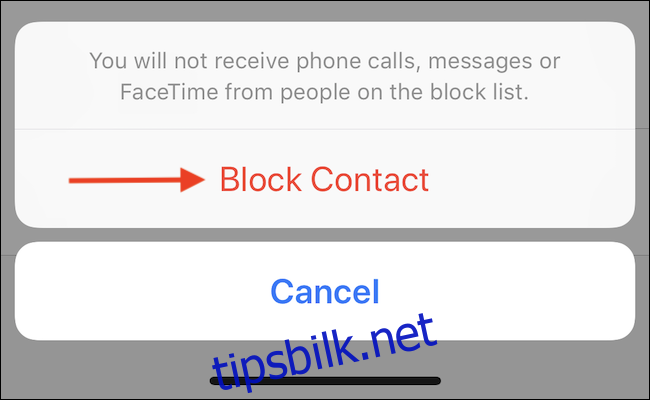
Blokkering av kontakter i FaceTime-appen
Å blokkere en kontakt i FaceTime-appen ligner på å gjøre det i Telefon-appen, men denne gangen kan du bare blokkere personer du har ringt eller som har ringt deg tidligere. Hvis du blokkerer noen nye, er Telefon-appen stedet å gjøre det.
Gå videre og start FaceTime-appen, og trykk deretter på «Info»-knappen ved siden av navnet på personen du vil blokkere.
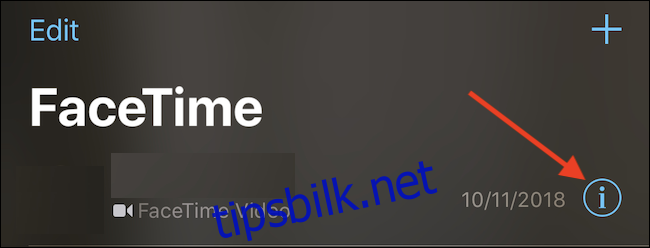
Rull nå helt til bunnen av skjermen og trykk på «Blokker denne oppringeren»-knappen.
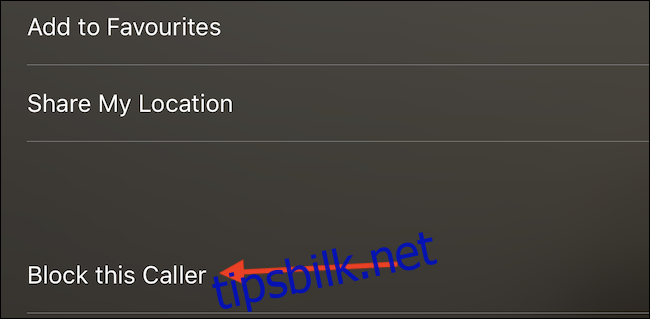
Til slutt bekrefter du implementeringen av blokkeringen ved å trykke på «Blokker kontakt.»